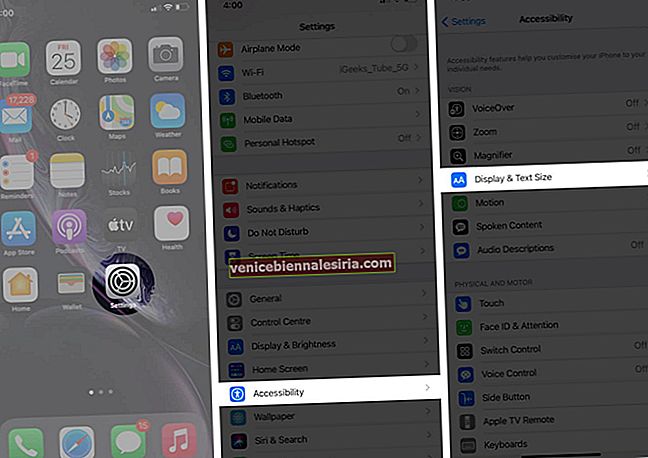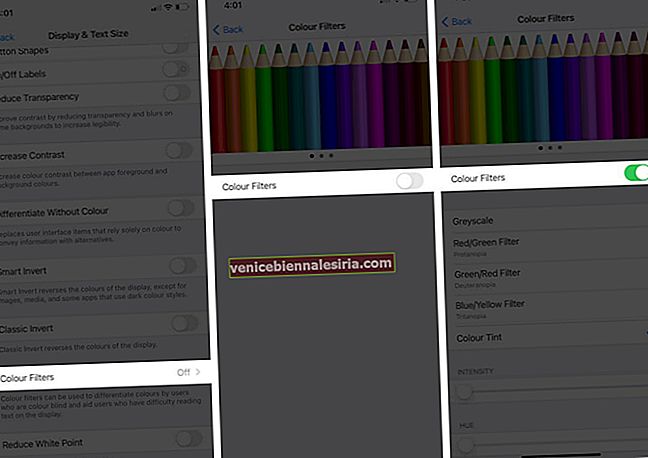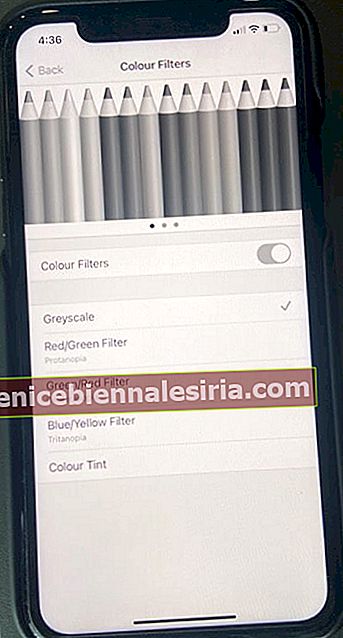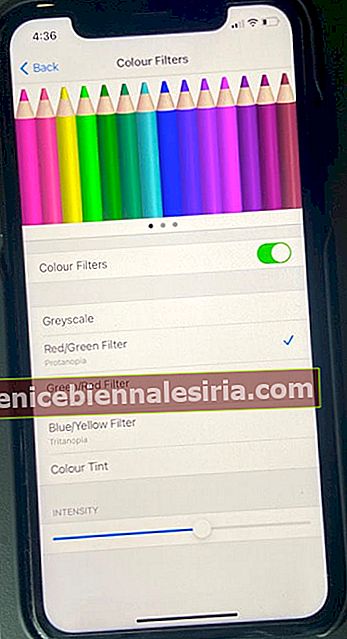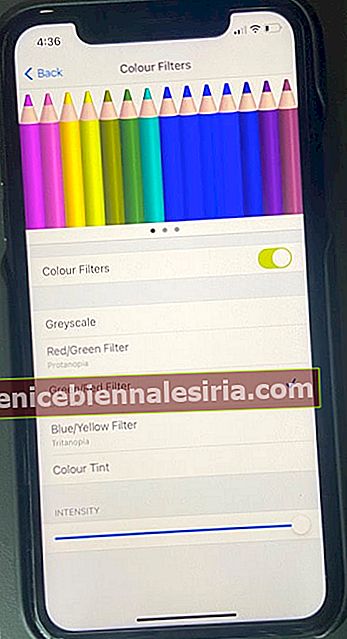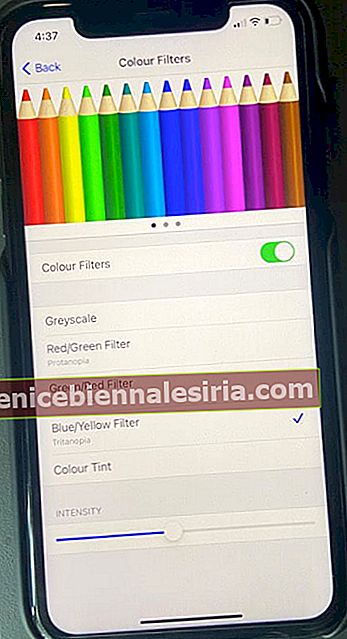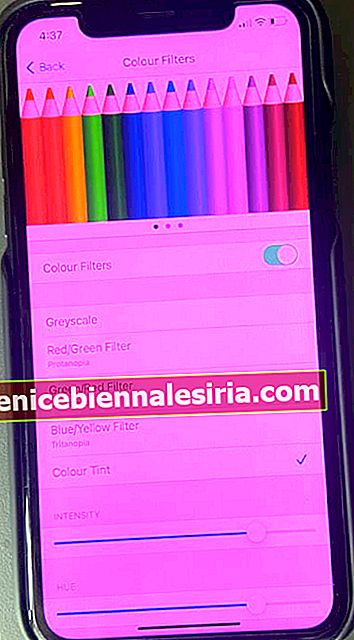Penapis Warna sangat sesuai untuk mereka yang buta warna untuk membantu mereka memahami antara pelbagai warna. Penapis ini menyediakan cara untuk menyesuaikan warna dan rona layar. Oleh itu, melalui pilihan penapis warna ini, anda boleh menyesuaikan warna mengikut keperluan anda. Sekarang, mari kita teruskan dan memahami penggunaan penapis warna pada iPhone dan iPad anda!
Cara Menghidupkan dan Menggunakan Penapis Warna pada iPhone dan iPad
- Buka aplikasi Tetapan dan ketik Kebolehcapaian .
- Cari dan ketik pada Paparan & Saiz Teks .
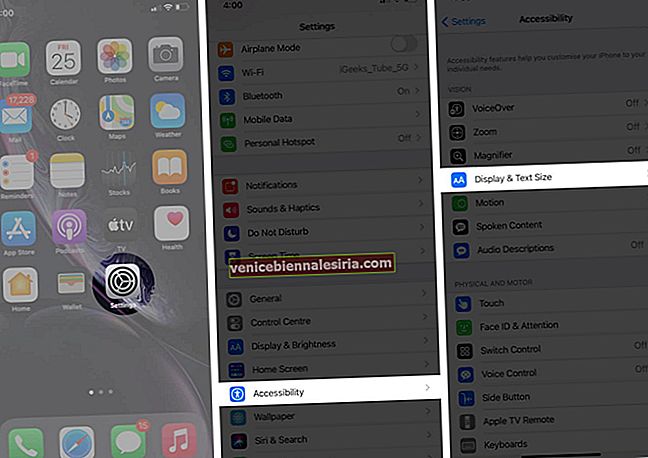
- Tatal ke bawah untuk mencari Penapis Warna dan ketuk padanya.
- Pusingan togol On dan anda akan mendapati pilihan untuk dipilih penapis warna.
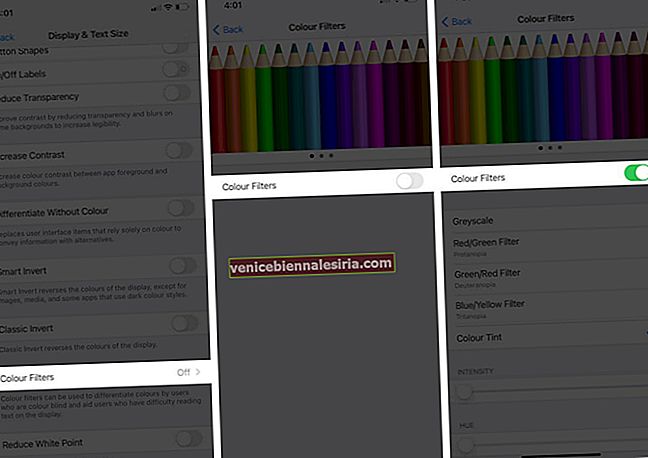
- Skala kelabu: Memilih ini akan menghilangkan semua warna dari skrin peranti anda yang akan menjadikan semua yang ada di telefon anda kelihatan dalam Hitam & Putih atau Kelabu.
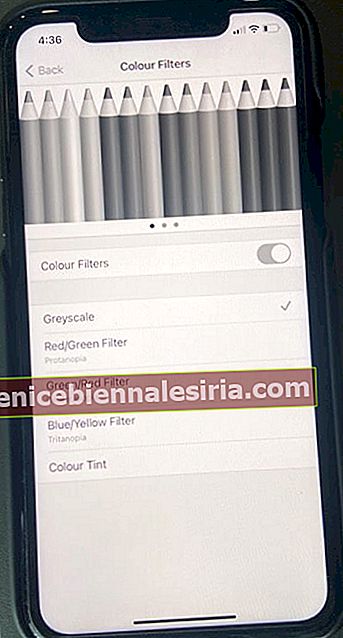
- Penapis Merah / Hijau: Penggunaan ciri ini sesuai untuk mereka yang menghidap Protanopia (Ketidakpekaan terhadap warna merah).
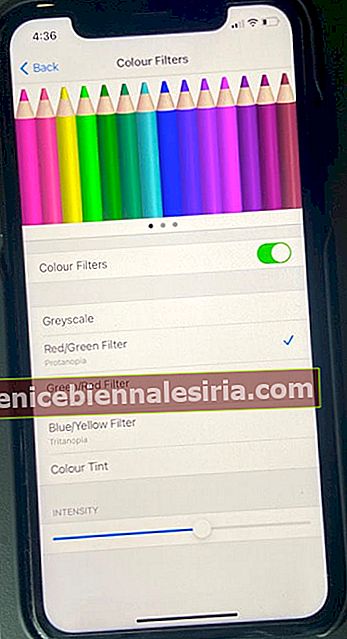
- Penapis Hijau / Merah: Lebih baik bagi yang tidak dapat memahami warna hijau dan terutama bagi mereka yang tidak dapat membezakan warna merah dengan hijau (Deuteranopia).
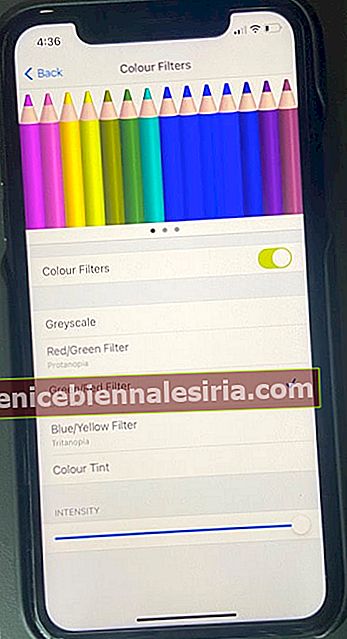
- Penapis Biru / Kuning: Baik untuk orang yang menghidap Tritanopia, orang yang tidak dapat membezakan antara warna biru dan kuning.
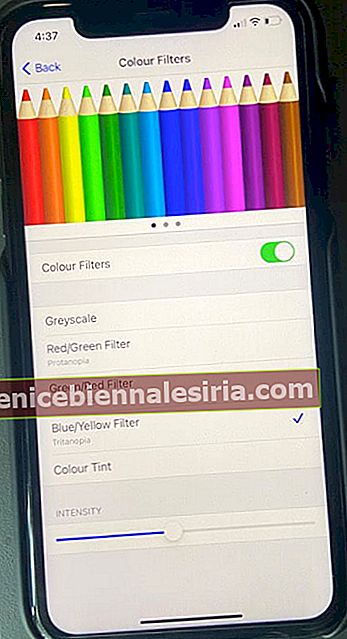
- Warna Warna: Akan membolehkan anda menyesuaikan rona dan intensiti dan anda boleh menukar warna skrin mengikut kehendak anda.
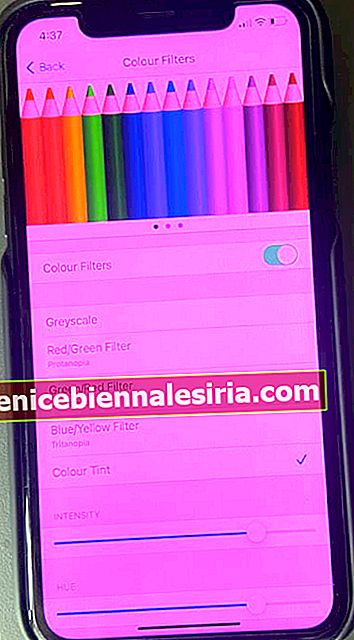
Cara Menyelaraskan Warna dan Intensiti Warna
Apabila anda mengetuk Color Tint, anda akan mendapat dua pilihan yang disebut: Intensity dan Hue yang dapat disesuaikan mengikut pilihan pengguna dengan menyesuaikan slider.

Sekiranya anda ingin melihat bagaimana tetapan ini kelihatan di skrin telefon anda. Anda boleh pergi ke galeri dan membuka gambar, sekarang; anda boleh kembali ke tetapan di mana anda pergi dan periksa lagi dengan menyesuaikan gelangsar.

Ini akan membantu anda memahami intensiti dan penyesuaian rona pada iPhone anda dan anda boleh menggunakan yang paling sesuai dengan anda.
Sekiranya anda mahu mematikan penapis warna pada peranti iOS anda: Tetapan → Kebolehcapaian → Saiz Paparan & Teks → Penapis Warna → Matikan.
Mengakhiri!!
Penapis warna ini sangat penting kerana ia mengubah rupa utama termasuk gambar atau filem, sekiranya anda ingin mengaktifkan penapis warna ini di macOS anda. Lihat entri blog kami untuk perkara yang sama.
Warna mana yang paling menarik perhatian anda? Sebutkan di bawah di bahagian komen.
Anda juga ingin membaca catatan ini:
- Warna Skrin Paparan iPhone Terdistorsi: Perbaiki Pantas
- Petua untuk Mencegah Isu Burn-in iPhone X, Xs, dan Xs Max